Privacy Dashboard
Log in the app
To enter the application as a Data Subject: user=subject<number_between_0-49> password=subject<same_number> (e.g. user=subject25 password=subject25)
To enter the application as a Data Controller: user=controller<number_between_0-49> password=controller<same_number> (e.g. user=controller19 password=controller19)
To enter the application as a DPO: user=DPO<number_between_0-49> password=DPO<same_number> (e.g. user=DPO48 password=DPO48)
Running the application
The project is a standard Maven project. To run it from the command line,
type mvnw (Windows), or ./mvnw (Mac & Linux), then open
http://localhost:8080 in your browser.
You can also import the project to your IDE of choice as you would with any
Maven project. Read more on how to import Vaadin projects to different
IDEs (Eclipse, IntelliJ IDEA, NetBeans, and VS Code).
Deploying to Production
To create a production build, call mvnw clean package -Pproduction (Windows),
or ./mvnw clean package -Pproduction (Mac & Linux).
This will build a JAR file with all the dependencies and front-end resources,
ready to be deployed. The file can be found in the target folder after the build completes.
Once the JAR file is built, you can run it using
java -jar target/privacydashboard-1.0-SNAPSHOT.jar
Project structure
MainLayout.javainsrc/main/javacontains the navigation setup (i.e., the
side/top bar and the main menu). This setup uses
App Layout.viewspackage insrc/main/javacontains the server-side Java views of your application.viewsfolder infrontend/contains the client-side JavaScript views of your application.themesfolder infrontend/contains the custom CSS styles.
Useful links
- Read the documentation at vaadin.com/docs.
- Follow the tutorials at vaadin.com/tutorials.
- Watch training videos and get certified at vaadin.com/learn/training.
- Create new projects at start.vaadin.com.
- Search UI components and their usage examples at vaadin.com/components.
- View use case applications that demonstrate Vaadin capabilities at vaadin.com/examples-and-demos.
- Discover Vaadin’s set of CSS utility classes that enable building any UI without custom CSS in the docs.
- Find a collection of solutions to common use cases in Vaadin Cookbook.
- Find Add-ons at vaadin.com/directory.
- Ask questions on Stack Overflow or join our Discord channel.
- Report issues, create pull requests in GitHub.
Deploying using Docker
To build the Dockerized version of the project, run
docker build . -t privacydashboard:latest
Once the Docker image is correctly built, you can test it locally using
docker run -p 8080:8080 privacydashboard:latest
Если вы застали времена операционных систем Windows XP, Windows 7 и Windows 8.1, то наверняка помните, что тогда главным в системе был пользователь и ему было подконтрольно все, даже обновления и антивирус. Вы в любой момент могли отключить обновления на неопределенный срок или полностью отключить встроенный антивирус, который в те времена назывался Защитник Windows или Windows Defender.

Все начало меняться с выходом Windows 10 в 2015 году, когда вы перестали быть полновластным владельцем своего ПК, а операционная система начала жить своей жизнью, скачивая и устанавливая обновления тогда, когда ей захочется и собирая максимально возможные данные о пользователе, вместе с телеметрией, отслеживающей работу «железа» компьютера. Сбор телеметрии был добавлен и в старые ОС Windows 7 и Windows 8.1, на которые шпионские модули прилетели вместе с обновлениями безопасности.

Яростные споры в интернете по поводу сбора телеметрии утихли уже давно, и каждый пользователь решил для себя этот вопрос, пытаясь блокировать сбор данных или оставляя его работать. Но нельзя не учитывать то, что сбор телеметрии — это лишняя нагрузка на систему, которая вместе с «оптимизацией» ОС за последние годы привела к тому, что Windows 10 и Windows 11 попросту не могут работать на обычном жестком диске, который постоянно загружается на 100%, приводя к тормозам и фризам. Поэтому отключить телеметрию будет очень полезно, особенно для владельцев маломощных ПК. Проще всего это сделать с помощью специальных утилит.
Важно понимать, что утилиты для настройки Windows быстро устаревают и нужно скачивать самые свежие версии. Ведь Windows сегодня — система текучая, быстро изменяющаяся и утилиты, которые прекрасно работали в 2019 — 2020 годах, уже могут делать просто видимость работы или даже нарушить работоспособность системы. Крайне желательно перед их применением создать точку восстановления, а лучше — сделать образ системы.
ThisIsWin11

ThisIsWin11 утилита-комбайн от разработчика Builtbybel, которая позволит вам сделать огромное количество настроек и оптимизаций в Windows 11, но в первую очередь интересна легким отключением телеметрии, которое можно сделать в один клик.
Ссылка на скачивание с официального сайта разработчика.
Windows Privacy Dashboard (WPD)

А вот крохотная утилита Windows Privacy Dashboard (WPD) от разработчика WPD Team занимается только параметрами конфиденциальности в Windows 10 и Windows 11. Утилита позволяет настраивать групповые политики и блокировать IP-адреса серверов для сбора телеметрии с помощью удобного интерфейса.
Ссылка на скачивание с официального сайта разработчика.
O&O ShutUp10++

O&O ShutUp10++ от разработчика O&O Software — удобный и постоянно обновляющийся антишпионский инструмент с удобным интерфейсом, который позволит вам вырезать всю телеметрию из Windows 10 и Windows 11, управляя более, чем 50 параметрами. Утилита может делать сброс параметров к настройкам по умолчанию и выключение всех функций в одно нажатие.
Ссылка на скачивание с официального сайта разработчика.
Edge Blocker
Еще одним неприятным фактом того, что система от Microsoft все больше решает за пользователя, что ему нужно, а что — нет, стало агрессивное навязывание браузера Microsoft Edge. Edge глубоко интегрирован в систему и для его корректного удаления стоит воспользоваться утилитой Edge Blocker от разработчика Sordum.
Ссылка на скачивание с официального сайта разработчика.
Defender Control

Еще одной проблемой для пользователей стал встроенный антивирус Microsoft Defender, который уже невозможно отключить через «Параметры». Отключение пока доступно через групповые политики, но и там нельзя обойтись одной строчкой, а нужно править почти десяток параметров. Поэтому проще всего воспользоваться простой специализированной утилитой, которая отключит Microsoft Defender в один клик.

Поводом для полного отключения Microsoft Defender и замены его на другой антивирус может стать и недавнее исследование лабораторий AV-Test и AV-Comparatives, которое показало, что антивирус Microsoft оказался на одном из последних мест, заметно замедляя работу ПК. Отключить Microsoft Defender можно с помощью удобной и простой утилиты Defender Control от разработчика Sordum.
Ссылка на скачивание с официального сайта разработчика.
ConfigureDefender

Если вы все же не хотите полностью удалять Microsoft Defender из системы, есть способ ускорить работу системы с ним. Для этого следует добавить в исключения папки или даже локальные диски с данными целиком, на которые не производится установка софта. При этом и система останется защищенной и Microsoft Defender не будет сканировать большие объемы файлов подолгу. Поможет в этом утилита ConfigureDefender от разработчика AndyFul, которая позволяет тонко настроить антивирус с помощью удобного интерфейса.
Ссылка на скачивание с официального сайта разработчика.
Defender Exclusion Tool

А еще проще сделать список исключений позволит удобная узкоспециализированная утилита Defender Exclusion Tool от разработчика Sordum.
Ссылка на скачивание с официального сайта разработчика.
Windows Update Blocker

Осталось посмотреть на утилиты, которые вернут вам контроль над обновлениями Windows. Конечно, часто может выручить появившееся системное средство для откладывания обновлений, но оно требует ручного контроля и не может отключить обновление полностью. А неудачное обновление, сломавшее вам систему в то время, когда на ней выполняется важная работа — это пугающий и вполне вероятный сценарий. Взять обновления под контроль самым простым способом поможет утилита Windows Update Blocker от разработчика Sordum.
Ссылка на скачивание с официального сайта разработчика.
Windows Update MiniTool

А вот утилита Windows Update MiniTool от разработчика Stupid User — гораздо более мощное средство управления обновлениями, которое позволит сделать проверку обновлений, их скачивание в локальную папку и установку полностью или выборочно. А также — удаление уже установленных обновлений, скрытие нежелательных обновлений, получение ссылок на *.cab,*.exe,*.psf,*.esd файлы обновлений и гибкую настройку получения обновлений.
Ссылка на скачивание со странички разработчика на форуме ru-board.
WAU Manager

Похожим функционалом обладает утилита WAU Manager, которая также предоставит вам полный контроль над обновлениями Windows 10 и Windows 11.
Ссылка на скачивание с официального сайта разработчика.
Итоги

Эта десятка популярных, проверенных и бесплатных утилит позволит вам полностью вернуть контроль на своим ПК и сделать его работу более стабильной. И ускорить его за счет высвобождения ресурсов, которые тратились на сбор телеметрии и работу антивируса от Microsoft, который стал просто пожирателем ресурсов.
Windows 10 и Windows 11 уже давно сделали SSD-накопители необходимой частью любого современного компьютера. SSD дешевеют весь 2022 год и даже для бюджетных ПК стали доступны модели объемом 480-512 ГБ. В Ситилинке одними из самых популярных SSD объемом 480-512 ГБ стали вот эти три недорогие модели: Kingston A400, Digma Run S9 и Kingston NV1 SNVS/500G.

Пишите в комментарии, а вы пользовались утилитами из этого блога?
Более 500 блогов автора Zystax обо всем, что связано с компьютерами и играми.
Telegram-канал @overclockers_news — теперь в новом формате. Подписывайся, чтобы быть в курсе всех новостей!
Software
When you purchase through links on our site, we may earn an affiliate commission. Here’s how it works.
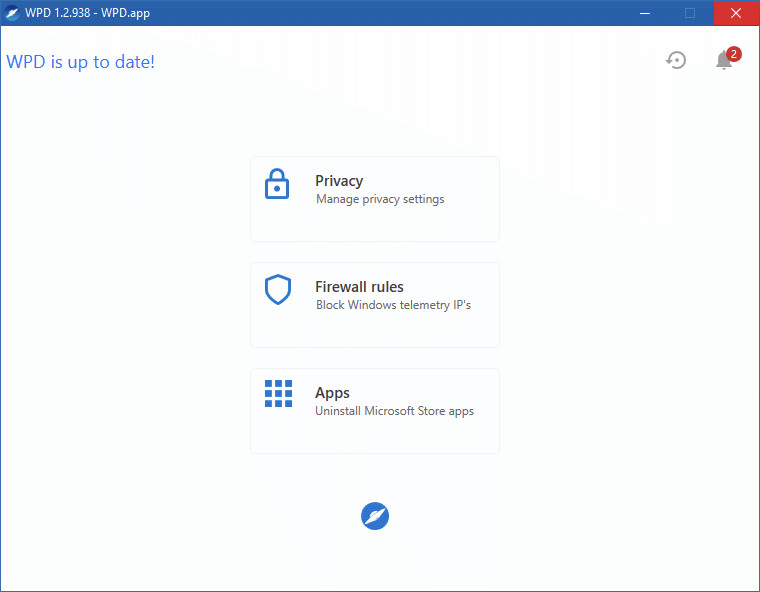
WPD is a portable tool to manage your Windows 10 privacy and firewall settings, uninstall Windows apps, and decide what apps can access your information. WPD enables you to disable Telemetry, Customer Experience Improvement, Advertising ID, Input Personalization, Cortana, OneDrive and other Windows features that have the potential to invade your privacy. If you’re not sure about any tweaks, there’s a question mark icon next to each setting so you can be sure what you’re changing. There’s also an option that allows you to remove anything from the Windows Store that came with Windows 10 including Xbox, Photos, Tips, Get Office, and more.
Core features:
- Privacy management — Customize Group Policy, Services, Tasks and other settings responsible for data collection and transmission.
- Firewall rules — Block telemetry IP’s using firewall rules from the @crazy-max repository.
- Appx uninstaller — Easy remove pre-installed Windows Store garbage or any other app.
Supported OS:
-
Windows 10 Enterprise 1903, 1809, 1803, 1709, 1703, 1607
-
Windows 10 Enterprise LTSC 2019, 2016, 2015
-
Windows 10 Education 1903, 1809, 1803, 1709, 1703
-
Windows 10 Pro 1903, 1809, 1803, 1709, 1703, 1607
-
Windows 10 Home 1903, 1809, 1803, 1709, 1703
-
Windows Server Standard 2016, 2019
-
Windows 8-8.1
-
Windows 7
WPD 1.4.1722 changelog:
Added
-
Support for October 2020 Update (2009).
-
Ability to add your own switches (Experimental Settings).
Updated
-
Build-in blocking rules.
Fixed
-
Error «Access to the registry key is denied»
Download: WPD 1.4.1722 | 300 KB (Freeware)
View: WPD Homepage
Get alerted to all of our Software updates on Twitter at @NeowinSoftware
Tags
- Getwpd
- Wpd
- Windows privacy dashboard
- Windows privacy
- Telemetry
- Tweak windows
- Privacy policy
- Antispy
- Privacy
- Windows tweaker
- Windows telemetry
- Privacy settings
- Privacy tool
- Freeware
- Software
Download WPD (Windows Privacy Dashboard) for Windows 7, 8, 10, 11 — A small but powerful portable tool that works through the Windows API to configure various privacy settings in Windows
WPD (Windows Privacy Dashboard) is a small but powerful portable tool that works through the Windows API. WPD is the most convenient way to configure various privacy settings in Windows. WPD is free, portable, w/o ads, support various command line arguments, custom switches and multiple languages.
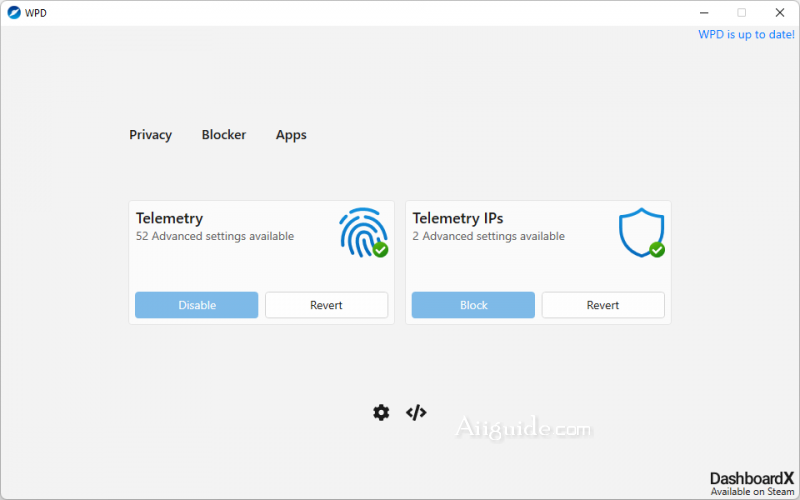
WPD (Windows Privacy Dashboard)
Wrapped in a clean and attractive interface, this program provides you with intuitive and practical options for tweaking your computer, whether you’re running Windows 7 or 10. It doesn’t require installation so you can copy the downloaded package to a USB flash drive to directly launch it on any PC without setup. Administrative rights are required, though.
Features of WPD (Windows Privacy Dashboard)
- Disable Windows features and make various tweaks
- Configure privacy, firewall and app settings
- Uninstall unwanted apps and perform tweaks.
